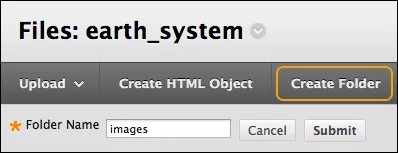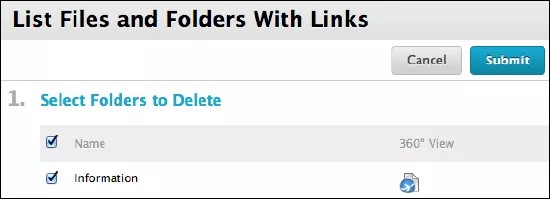Diese Informationen gelten nur für die Originalumgebung. Ihre Institution legt fest, welche Tools verfügbar sind.
Sie können in den Kursdateien Ordner und Unterordner erstellen, um Ihre Dateien zu organisieren. Durch Anlegen eines logischen Ablagesystems wird es einfacher, bei der Erstellung von Inhalten in Ihrem Kurs nach Dateien zu suchen und diese zu verknüpfen. Die Ordnerstruktur in den Kursdateien ist unabhängig von den Ordnern in einem Inhaltsbereich Ihres Kurses und hat keinen Einfluss auf die Darstellung der Inhalte.
Ordner können auch die Verwaltung von Berechtigungen für Ihre Inhalte deutlich vereinfachen. Wenn Sie bestimmten Benutzer Berechtigungen zum Lesen, Schreiben oder Entfernen von Elementen einräumen möchten, können Sie diese in einem Ordner zusammenfassen und die Berechtigungen anstatt für die einzelnen Elemente für den Ordner festlegen.
Ordner erstellen
Sie können Ordner entweder im Ordner der obersten Ebene der Kursdateien oder in einem anderen Ordner erstellen.
- Gehen Sie zu dem Bereich mit den Kursdateien, an dem Sie einen neuen Ordner erstellen möchten.
- Wählen Sie Ordner erstellen und geben Sie einen Namen ein.
- Wählen Sie den Titel des Ordners, um Unterordner zu erstellen, in denen Sie den Inhalt weiter strukturieren.
Ordnereinstellungen bearbeiten
Sie können die Namen aller Ordner bearbeiten, mit Ausnahme des Kurs-ID-Ordners der obersten Ebene. Durch Ändern des Namens eines Ordners werden keine Verknüpfungen zu Inhalten des Kurses aufgehoben. Öffnen Sie das Menü eines Ordners und wählen Sie Einstellungen bearbeiten.
Ordner löschen
Sie können jeden beliebigen Ordner löschen, mit Ausnahme des Kurs-ID-Ordners der obersten Ebene. Wenn Sie einen Ordner löschen, werden die Inhalte des Ordners dauerhaft gelöscht und die Links zu diesem Kursinhalt sind fehlerhaft. Das System benachrichtigt Sie, dass die Aktion Löschen zur Beschädigung von Links führt. In Ihrem Kurs wird neben den fehlerhaften Links der Text „Ungültige Datei“ angezeigt.
- Öffnen Sie das Menü eines Ordners und wählen Sie Löschen. Sie können auch das Kontrollkästchen für einen Ordner aktivieren und Löschen wählen.
- Es wird eine Warnung angezeigt. Klicken Sie auf OK, um den Löschvorgang zu bestätigen.
- Auf der Seite Dateien und Ordner mit Verknüpfungen auflisten werden Sie vom System darüber informiert, oder der Ordner oder Dateien in diesem Ordner in einem Kurs verlinkt sind. Sie können die Kontrollkästchen der Elemente deaktivieren, die Sie nicht löschen möchten. Sie können auch den 360-Bericht anzeigen, um genau zu bestimmen, wo die Elemente in Ihrem Kurs vorkommen.
- Wählen Sie Senden aus.